Современный человек очень сильно зависит от Интернета. Для доступа к Глобальной сети люди пользуются специальными программами — веб-обозревателями. Впоследствии они получили название веб-браузеры. Они есть не только на персональных компьютерах и ноутбуках, но и на мобильных телефонах под управлением операционной системы Android.
При установке одного или нескольких нестандартных браузеров пользователь рано или поздно сталкивается с понятием «обозреватель по умолчанию». Как же определить браузер по умолчанию андроид-устройства и назначить ту или иную программу главной? Об этом расскажет данный материал.
Что такое браузер по умолчанию
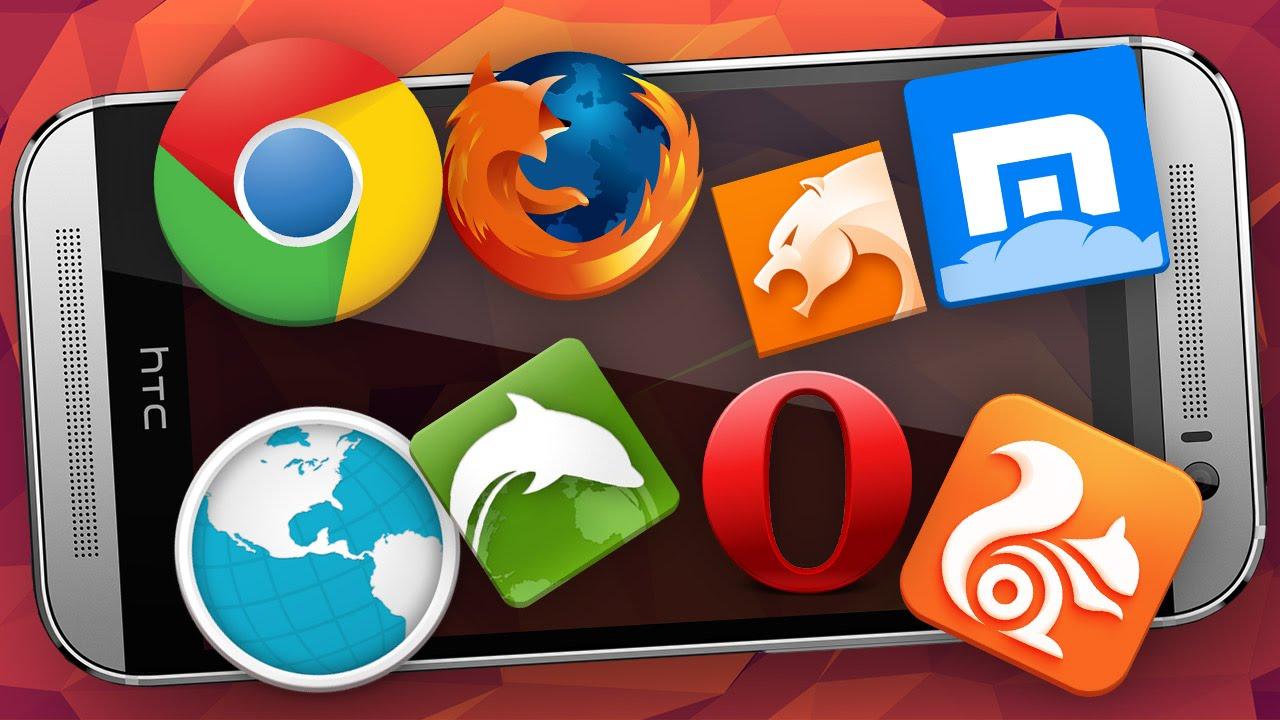
Веб-обозреватели являются наиболее популярными программами на телефонах и ПК
Любой персональный компьютер или мобильный телефон обладает своим собственным браузером, который поставляется вместе с операционной системой. Он предлагает стандартные функции просмотра веб-страниц, добавления закладок, просмотра истории, а также некоторые другие возможности.
Браузер по умолчанию на Android — как установить или изменить
Обратите внимание! Рядовому пользователю их хватает с головой, но требовательные люди часто меняют стандартный браузер на более современный, мощный и функциональный аналог от того или иного известного разработчика. В этом случае и возникает вопрос об установке веб-браузера по умолчанию.
На одном и том же телефоне одновременно может быть установлено несколько веб-обозревателей. Их можно запустить одновременно, и они будут работать без каких-либо конфликтов и ошибок, однако есть один нюанс. Когда человек переходит по ссылке в социальной сети или каком-либо приложении, например, мессенджере, перед ним открывается окно выбора, какой именно веб-браузер нужно использовать, чтобы обработать ссылку и перейти по ней.
Не может быть такого, что для открытия одной и той же страницы будут задействованы сразу несколько обозревателей. Именно поэтому операционная система Android просит выбрать браузер по умолчанию. Он будет назначен главным среди всех других обозревателей, и любые ссылки, по которым пройдёт человек, будут открыты именно в нём. Это означает, что не потребуется всякий раз выбирать программу для перехода на ту или иную веб-страницу.
Важно! Изначально, если в операционной системе не установлено других обозревателей, стандартная программа работает с пометкой «По умолчанию». Как только пользователь устанавливает тот или иной браузер, операционной системе сразу же нужно дать понять, какой из них будет работать в приоритете.
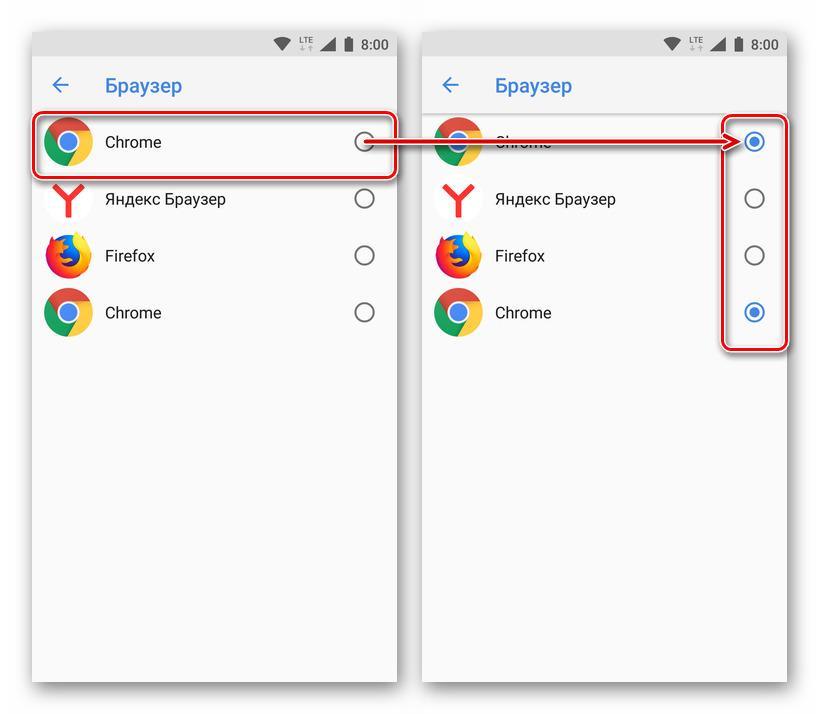
Выбор стандартного браузера
Как установить или сменить браузер по умолчанию на андроиде
Чтобы установить браузер по умолчанию, можно воспользоваться несколькими способами. Первый из них основан на настройках самой программы, которая будет использована операционной системой для открытия ссылок и перехода на сайты в приоритете.
Второй способ заключается в изменении настроек самого телефона или планшета Android. Последний способ осуществляется путем перехода по какой-либо ссылке и выбора программы для работы по умолчанию. Следует более детально разобрать каждый из методов.
Настройки браузера
Как на Андроид сделать браузер по умолчанию и его настройка

Браузер – одно из самых полезных приложений для смартфона. С его помощью владелец может выходить в интернет, посещая любимые сайты и сервисы. Вместе с тем, на телефоне бывает установлено сразу по несколько веб-обозревателей. И в подобной ситуации остро встает вопрос о том, как выбрать браузер по умолчанию на операционной системе Андроид. Предлагаем разобраться, зачем это требуется, а также рассмотрим все способы установки стандартного веб-обозревателя.
Для чего нужно выбирать браузер по умолчанию
На смартфоне может быть установлено неограниченное количество браузеров. Все они выполняют одну и ту же функцию, обеспечивая выход в интернет. Однако, если у вас не установлен веб-обозреватель по умолчанию, то всякий раз при попытке перехода по ссылке вы будете вынуждены выбирать браузер. В ситуации, когда пользователи регулярно обмениваются ссылками, появление дополнительного окна вызывает дискомфорт. Поэтому есть смысл назначить браузер по умолчанию, чтобы переход автоматически осуществлялся через веб-обозреватель.
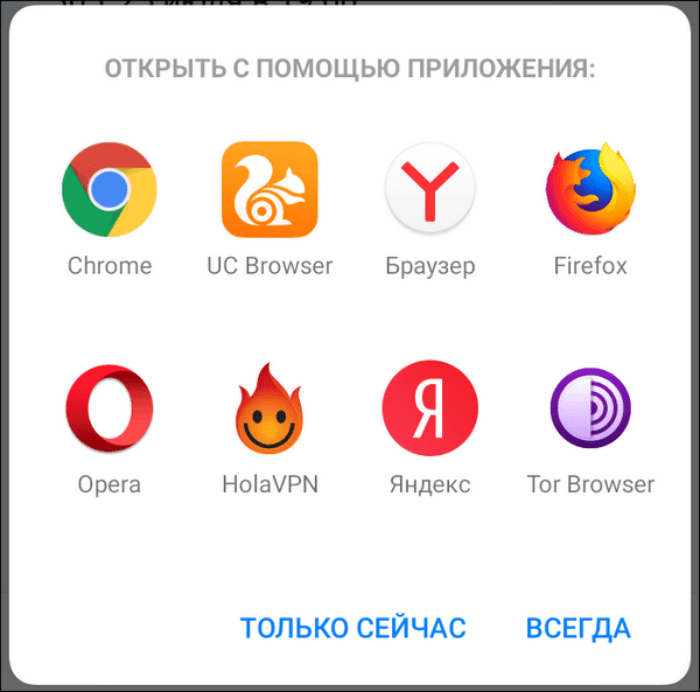
Кроме того, выбор стандартного приложения для выхода в интернет необходим в том случае, если вы решили поменять веб-обозреватель, который использовался изначально. Допустим, сначала вы пользовались Google Chrome, а потом установили Yandex Browser. При этом без принудительной замены ссылки все равно будут открываться в Chrome.
Как это сделать
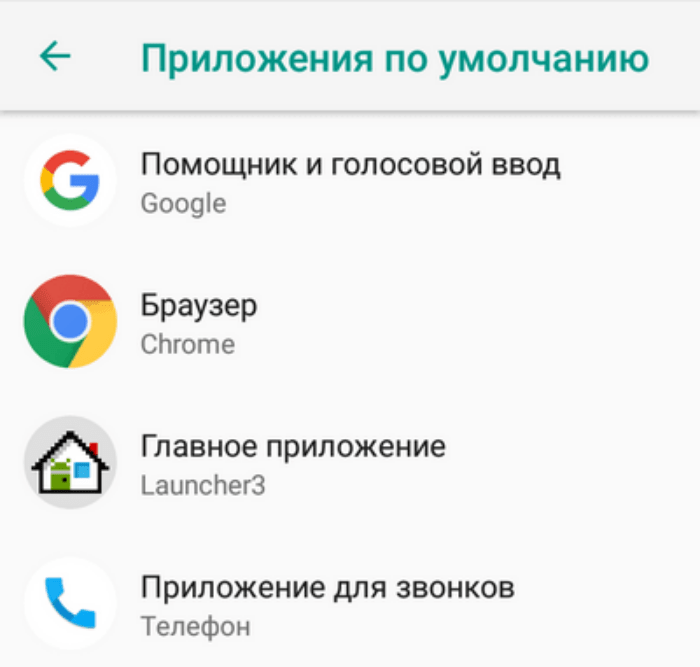
Выбор или замена стандартного браузера осуществляются без помощи дополнительного софта. Владельцам устройств на базе операционной системы Андроид доступно три способа, позволяющих назначить веб-обозреватель по умолчанию. Предлагаем рассмотреть сразу все варианты, чтобы выбрать для себя наиболее подходящий.
Через настройки Android
- Запустить настройки телефона.
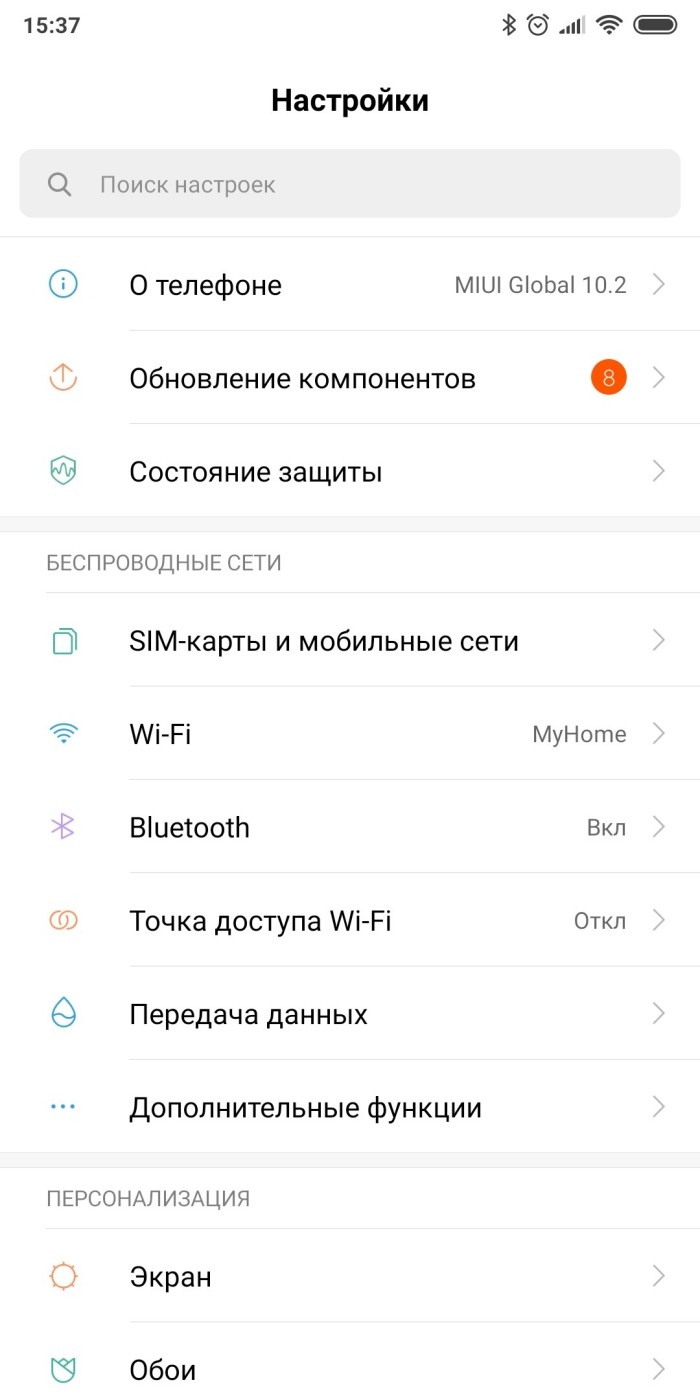
- Раскрыть вкладку «Дополнительные настройки».
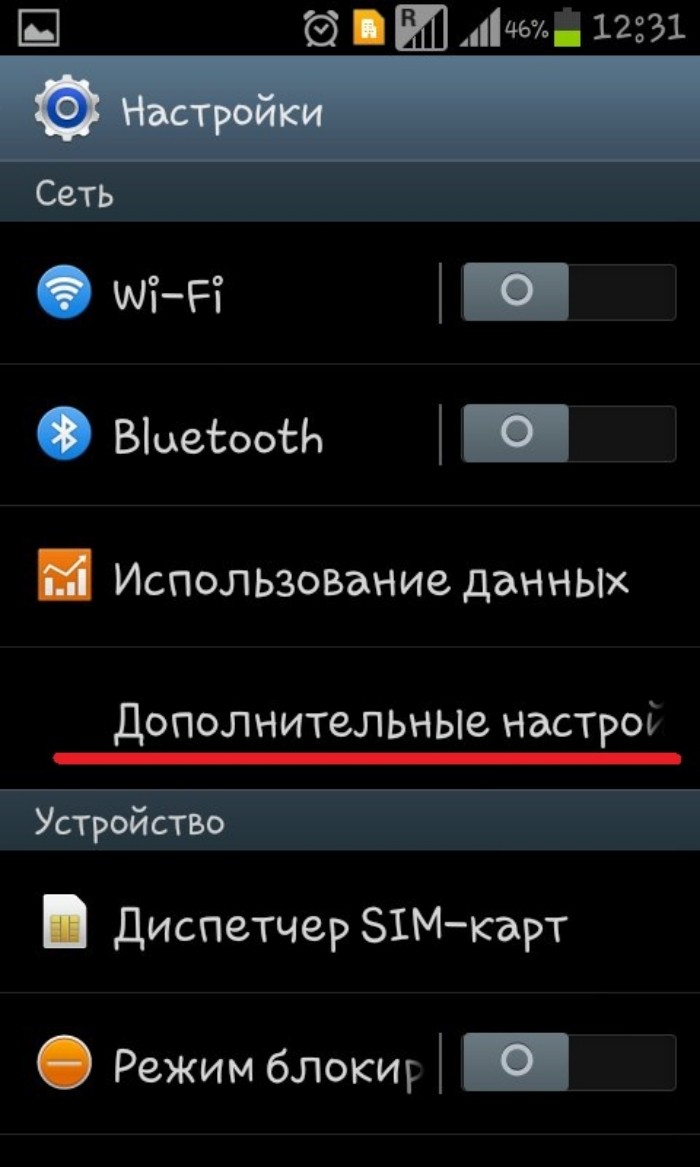
- Перейти в раздел «Приложения по умолчанию», а затем – «Браузер».
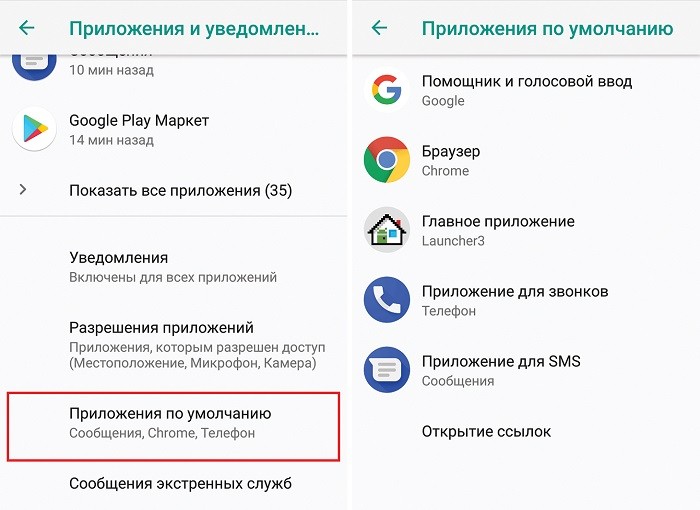
- Выбрать интересующую программу.
Названия пунктов меню могут отличаться в зависимости от производителя устройства, а также от версии прошивки. Как бы то ни было, принцип останется прежним.
В крайнем случае, вы сможете воспользоваться поисковой строкой, которая есть в настройках телефона, чтобы отыскать интересующий параметр.
Через окно выбора приложения
Когда вы открываете ссылки, но при этом у вас не назначен стандартный веб-обозреватель, вы можете выбрать его через всплывающее окно. Для этого понадобится:
- Тапнуть по ссылке для перехода.
- В появившемся окне отметить пункт «Использовать всегда».
- Выбрать приложение из предложенного списка.
Теперь вне зависимости от того, где вам удастся заполучить ссылку, она всегда будет открываться через выбранный браузер. При желании вы всегда можете изменить выбор, но о том, как это сделать, мы расскажем позже.
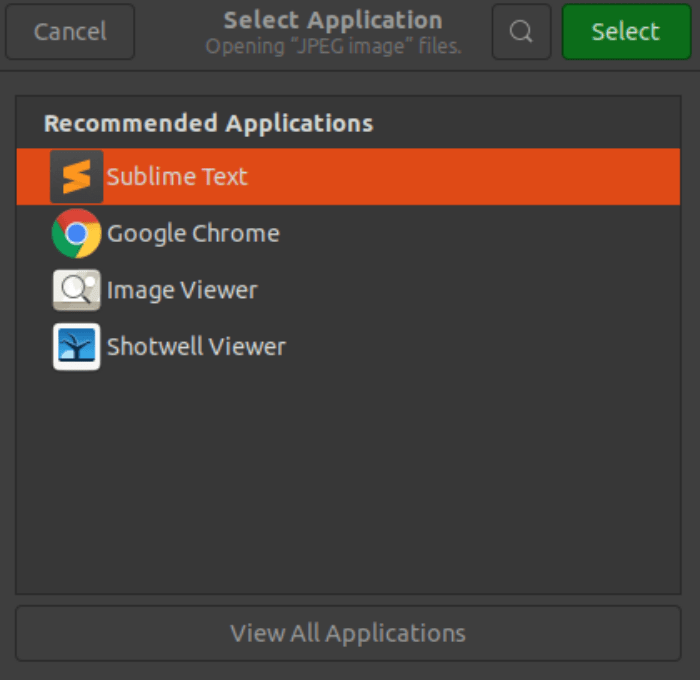
Через интерфейс браузера
Наконец, поменять браузер по умолчанию можно через настройки самого веб-обозревателя. У каждого приложения свой интерфейс, поэтому нельзя выделить универсальную инструкцию. Предлагаем план действий на примере Yandex Browser:
- Запустите приложение.
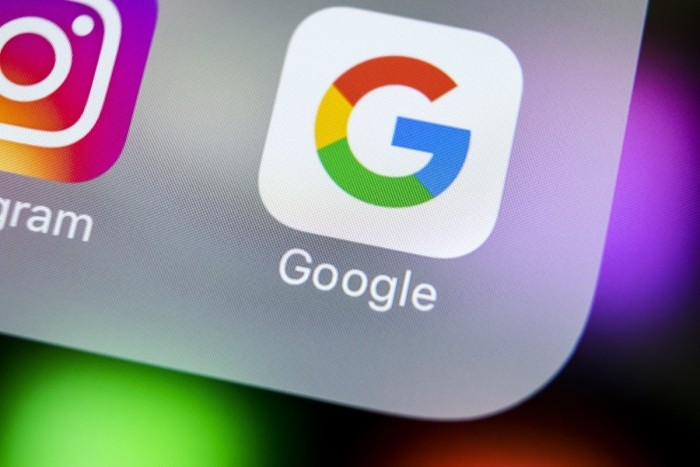
- Нажмите кнопку в виде трех точек.
- Откройте настройки веб-браузера.

- Перейдите в раздел «Параметры».
- Нажмите на кнопку «Сделать браузером по умолчанию».
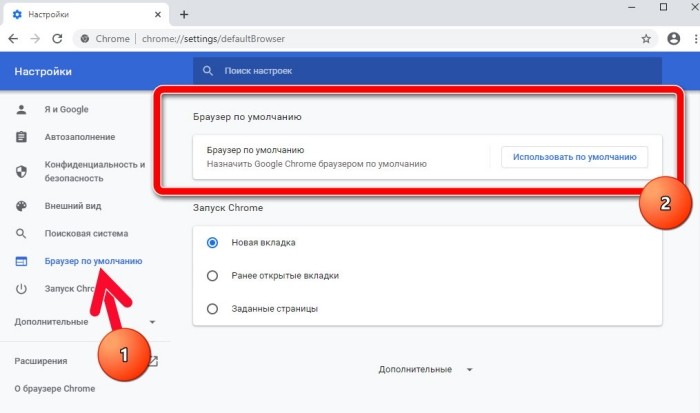
На заметку. У пользователей Yandex Browser есть возможность сделать его стандартным приложением через поисковую строку. Для этого нужно нажать кнопку в виде трех точек, расположенную справа от строки, а затем выбрать соответствующую опцию.
Несмотря на то, что у каждого приложения для выхода в интернет свой интерфейс, план действий должен быть ясен. Да, названия некоторых пунктов меню будут отличаться, однако интуитивно вы всегда можете найти нужный пункт. Важно лишь внимательно изучить меню веб-браузера и набор его опций.

Как отменить выбор браузера
Не исключено, что в какой-то момент вы решите отменить свое решение, и захотите сделать браузером по умолчанию другое приложение. Настройки Android это допускают, однако выбор способов будет чуть уже. Если у вас уже назначен стандартный веб-обозреватель, то вы не будете видеть перед собой всплывающее окно с выбором приложения.
В то же время у вас останется возможность заменить программу через интерфейс интересующего приложения или при помощи настроек смартфона. План действий будет аналогичен тому, который был изложен выше. Так что никаких сложностей с заменой веб-браузера у вас возникнуть не должно.

Возможные проблемы
Несмотря на то, что процедура замены приложения для выхода в интернет кажется довольно простой, некоторые пользователи сталкиваются с проблемами во время настройки. Мы рассмотрели самые частые ошибки и нашли методы их исправления:
- Не получается заменить веб-браузер ни одним способом. При возникновении подобной проблемы вам следует проверить наличие альтернативного приложения для выхода в интернет. Если на телефоне установлен только один браузер, то и его замена будет невозможной. Также для начала нужно запустить программу и выдать ей все необходимые разрешения.
- Продолжает появляться всплывающее окно для выбора браузера. Если замена осуществлялась через этот же интерфейс, то попробуйте снова повторить операцию и обязательно убедитесь в отметке пункта «Использовать всегда». Если проблема продолжит давать о себе знать, то проверьте смартфон на вирусы или переустановите приложения для выхода в интернет.
- После изменения веб-браузера перестали открываться ссылки. Эта проблема связана с работоспособностью выбранного приложения. Попробуйте его переустановить или обновить. Также ошибка нередко бывает вызвана некорректной ссылкой.
Универсальный метод решения любой проблемы в работе смартфона – сброс устройства до заводских настроек. Однако это радикальная мера, к помощи которой стоит прибегать только в крайнем случае.
06.05.2022 22:40 250
Информационный портал IT Техник

Похожие публикации






Вам помогло? Поделитесь с друзьями — помогите и нам!
Поделиться
Поделиться
Вотсапнуть
Сейчас просматривают
Как уменьшить нагрузку на ЦП и какие процессы закрыть в Windows 10, 11 шагов
Как полностью переустановить операционную систему Андроид
Описание и список команд бота для мемов Dank Memer в Дискорде, как установить
Как установить русский язык на телефон Андроид – перевод и настройка
Комментарии к статье: 0
Источник: it-tehnik.ru